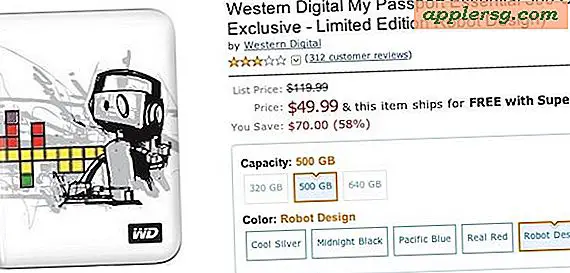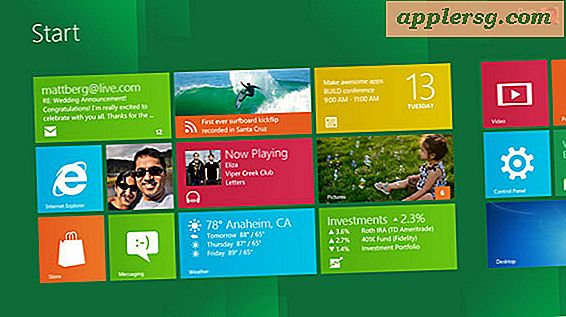Quicken-vejledninger til begyndere
Quicken økonomistyringssoftware med alle dets valg, instruktioner og muligheder kan være overvældende, især for en ny bruger. Alt virker lige så vigtigt, og alt ser ud til at du har brug for at mestre det lige nu. Før du dykker ind og starter processen med at bruge konti, opretter rapporter og udfylder budgetbeløb, er det vigtigt at lære et par grundlæggende koncepter, der kan hjælpe dig med at optimere Quicken til dine individuelle behov. Et af de vigtigste begreber at forstå er, hvordan man bruger kategorier og tags til at spore dine kontotransaktioner.
Forståelse af kategorier, underkategorier og tags
En Quicken-kategori er et mærke, såsom dagligvarer eller husholdning, der definerer en bred gruppe af både indtægts- og udgifttransaktioner. Du bruger en enkelt kategori pr. Transaktion til at spore, hvordan du tjener og bruger penge. For eksempel går alle køb af dagligvarer, uanset hvor du køber dem, under kategorien Dagligvarer, og al indkomst, uanset kilde, går i kategorien Indkomst.
Brug en underkategori til at give større organisation og detaljer inden for en kategori og hjælp til oprettelse af et budget. Dette er især nyttigt i en kategori som Auto, hvor du afholder flere typer udgifter. Oprettelse af underkategorier til brændstof, vedligeholdelse og registrering gør det meget nemmere at se, hvor dine penge går hen.
Mærker er som nøgleord. De giver dig mulighed for at spore transaktioner inden for og på tværs af kategorigrupper. Hvis du f.eks. Vil spore de penge, du bruger på tilfældige udgifter til et barn på college, skal du oprette et tag med barnets navn og derefter anvende det i den relevante kategori eller underkategori, såsom dagligvarer, auto: brændstof eller telefon : Mobiltelefon.
Oprettelse af kategorier, underkategorier og tags
Quicken kommer med adskillige indbyggede kategorier, der dækker mange standardgenstande. Ikke alle indbyggede kategorier er synlige fra vinduet Kategoriliste, da meget af det, du ser, afhænger af de oplysninger, du giver Quicken under opsætningen. Inden du opretter en ny kategori, skal du få adgang til Quicken's indbyggede kategorier og se om der allerede er noget passende. For at få adgang til indbyggede kategorier skal du vælge "Værktøjer" i hovedmenuen og derefter vælge "Kategoriliste." Klik på knappen "Tilføj kategorier", vælg de kategorier, du vil tilføje, i menuen til venstre på skærmen, og klik på knappen "Tilføj". Klik på “OK” for at afslutte og vende tilbage til Kategorilisten.
For at tilføje en ny kategori eller underkategori skal du klikke på knappen "Ny" i vinduet Kategoriliste, oprette et navn til kategorien eller underkategorien, give en valgfri beskrivelse og angive kategoritype, såsom Indkomst, Udgift eller Underkategori. Hvis du vælger "Underkategori", skal du bruge rullemenuen ved siden af markeringen til at angive hovedkategorinavnet.
For at oprette et nyt tag skal du vælge "Værktøjer" i hovedmenuen og derefter vælge "Tagliste". Klik på knappen "Ny" øverst i vinduet, og indtast et navn og en valgfri beskrivelse for koden. Ignorer feltet "Kopier nummer", da det kun gælder for sporing af lejeboliger. Klik på “OK” for at afslutte.
Selvom det er muligt at oprette kategorier, underkategorier og tags "på farten", er dette ikke altid en god mulighed, især hvis du er frustreret eller bare prøver at "få det til at passe." At sætte tanker ind i de kategorier, underkategorier og tags, du bruger, kan få Quicken til at fungere bedre og mere effektivt.
Brug af kategorier, underkategorier og tags
Brug kategorier, underkategorier og tags i transaktionsregistre til at identificere og organisere indtægter og udgifter. I et kontrolregistreringsregister skal du f.eks. Klikke på rullemenuen under betalingsmodtagernavnet efter at have indtastet betalingsmodtager og checkbeløb for at vælge enten transaktionens kategori eller underkategori. Vip over eller klik i det næste felt for at vælge det relevante mærke fra rullelisten.
I slutningen af måneden skal du køre en rapport, der viser en opdeling af indtægter / udgifter efter kategori, underkategori og tag. Hvis du f.eks. Vil køre en standard Quicken-udgiftsrapport, skal du klikke på "Rapporter" i hovedmenuen. Vælg "Spending" og derefter "Spending by Category" for at se rapporten og det ledsagende cirkeldiagram. Udgiftsrapporten er som standard en år-til-dato liste, så tilpas datoparametre til dine behov.